
İPhone, gizlilikle ilgilenen herkes için mükemmel bir yatırımdır. Bunun nedeni, sağlam izin sistemi ve Apple'ın App Store kural ihlallerini küçümsemesidir. Bazı yeni gizlilik özellikleri ve mevcut olanlara yönelik büyük iyileştirmelerle, iOS 14 bu eğilim devam ediyor.
Bir Uygulamanın Mikrofonunuzu veya Kameranızı Ne Zaman Kullantığını Görün
Bir uygulama mikrofonunuzu veya kameranızı her kullandığında şunu göreceksiniz: durum çubuğunda küçük bir turuncu veya yeşil nokta zirvede. Hücre sinyali gücü göstergesinin hemen üzerinde görünecektir.
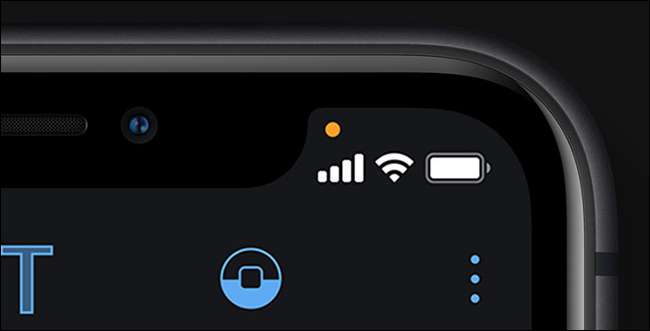
Şu anda kullanmakta olduğunuz uygulama sizi dinliyor veya izliyorsa nokta yeşil olacaktır. Turuncu nokta, arka plan işleminin mikrofonunuzu veya kameranızı kullandığı anlamına gelir. "Kontrol Merkezi" ni açmak ve hangi uygulamanın bildirimi tetiklediğini görmek için sağ üst köşeden aşağı kaydırabilirsiniz.
Ana Sayfa düğmesi olan daha eski cihazlarda (iPhone 8 veya daha eski), "Kontrol Merkezi" ne erişmek için alttan yukarı kaydırın. Bir uygulamanın mikrofonunuza veya kameranıza erişmesi gerekip gerekmediğini anlamak için bu göstergeyi kullanabilirsiniz. O zaman yapabilirsin bir gizlilik kontrolü yapın ve herhangi bir izni iptal edin mutlu değilsin.
İLİŞKİLİ: İPhone veya iPad'deki Turuncu ve Yeşil Noktalar Nelerdir?
Yalnızca Yaklaşık Konumunuzu Paylaşın
İOS 14'te, bir uygulamaya Konum Hizmetlerine erişim izni verirken konumunuzu yaklaşık mı yoksa tam olarak mı paylaşacağınızı seçebilirsiniz. Bir uygulama ilk olarak konumunuzu sorduğunda, mevcut konumunuzun "Kesin: Açık" etiketli bir haritasını görürsünüz.
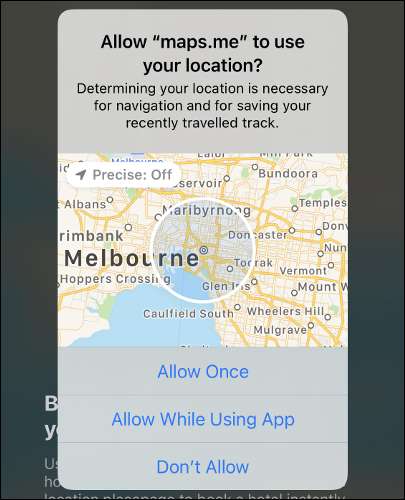
Uzaklaştırmak ve mevcut konumunuzun yaklaşık bir tahminini eklemek için bu etikete dokunun. Bu, uygulama geliştiricisiyle tam konumunuzu paylaşmadan yerel içerik almanıza olanak tanır. Ancak bunun bazı durumlarda bir uygulamanın işlevselliğini sınırlayacağını unutmayın.
GPS harita uygulamaları ve yemek dağıtım hizmetleri için "Kesin: Açık" bırakmak en iyisidir. Ancak, kesin bir konum gerektirmeyen sosyal medya ve diğer uygulamalar daha az bilgiyle gayet iyi çalışacaktır.
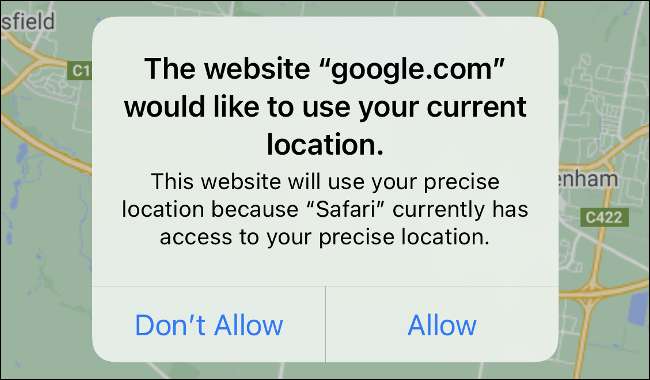
Bir uygulamaya tam veya yaklaşık konumunuz için erişim izni verip vermediğinizi Ayarlar> Gizlilik> Konum Hizmetleri altında görebilirsiniz. Bir uygulamaya dokunun ve ardından "Kesin Konum" u değiştirin açık veya kapalı.
İLİŞKİLİ: Uygulamaların iPhone'da Kesin Konumunuzu Takip Etmesini Nasıl Durdurabilirsiniz?
Uygulama Erişimini Fotoğraflarla Sınırlandırın
Ayrıca iOS 14'te uygulama erişimini yalnızca belirli fotoğraflarla sınırlandırabilirsiniz. Bu, bir uygulamanın tüm fotoğraf kitaplığınıza engelsiz erişime sahip olmasını engeller. Yeni bir uygulama fotoğraflarınıza erişmek için izin istediğinde açılır pencerede "Fotoğrafları Seç" seçeneğine dokunarak bu kararı verebilirsiniz.
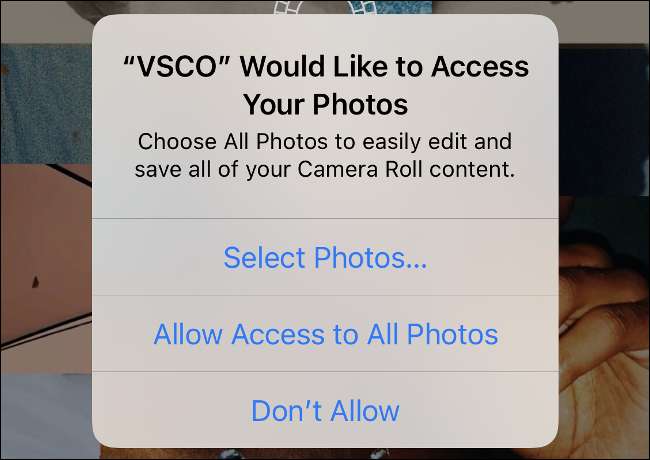
Tüm albümler yerine yalnızca belirli fotoğraflara erişime izin verebilirsiniz. Ayrıca, uygulamanın Fotoğraflar kitaplığınıza erişmeye çalıştığı sonraki seferde bu seçime ekleyebilirsiniz.
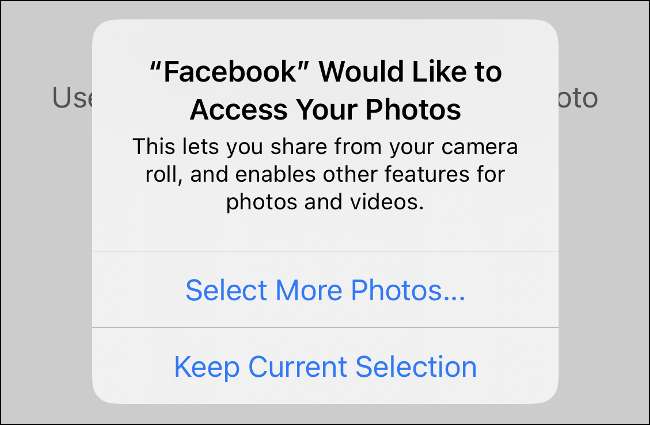
Örneğin, Facebook'a çok sınırlı sayıda görsele erişim izni verdik. Uygulamayı sonlandırıp tekrar denedikten sonra iOS, daha fazla fotoğraf seçmek isteyip istemediğimizi veya mevcut seçimden memnun olup olmadığımızı sordu.
Bu, bir uygulama konumunuza erişmek istediğinde dokunabileceğiniz "Bir Kez İzin Ver" seçeneğinden farklı değildir.
Panodan Bir Uygulama Yapıştırıldığında Bildirim Alın
Varsayılan olarak iOS 14, panoya her erişildiğinde sizi bilgilendirir. Pek çok uygulama, gerek duymasalar bile panoyu izler. Apple, uygulama bazında pano erişimini kısıtlamaktan vazgeçti, bunun yerine suçluları adlandırmayı ve utandırmayı seçti.
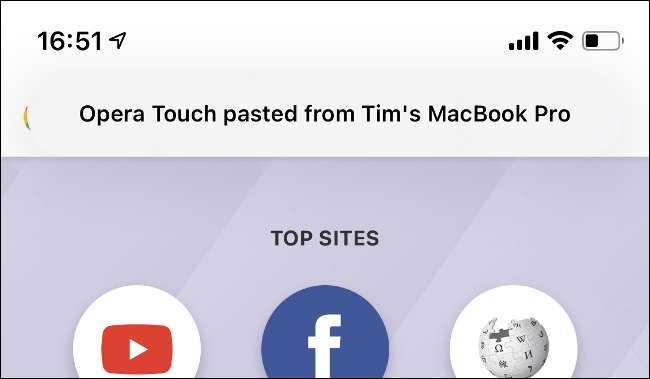
Bu uygulamalar genellikle başlangıçta panoya erişir. Opera Touch'ın bunu, uygulama her soğuk başladığında, görünüşte hiçbir sebep olmadan yaptığını fark ettik. Bu davranışın gizlilik endişeleri, Mac veya iPad'leri için iCloud aracılığıyla pano senkronizasyonunu etkinleştirmiş olanlar için geniş kapsamlı.
Bunu yapan uygulamalardan kaçınmanızı öneririz. Panoyu parolalar veya kredi kartı bilgileri gibi hassas bilgileri depolamak için de kullanmak istemezsiniz.
Kötü Parolalarla İlgili Bildirimler
İPhone'unuz artık size bildirebilir şifreler tehlikeye atıldı veya yerleşik şifre depolama aracını kullanarak tahmin edilmesi kolaydır. Depolanan şifrelerinizin bir listesini görmek için Ayarlar> Şifreler bölümüne gidin. Bilinen sorunları görmek için "Güvenlik Önerileri" ne dokunun.
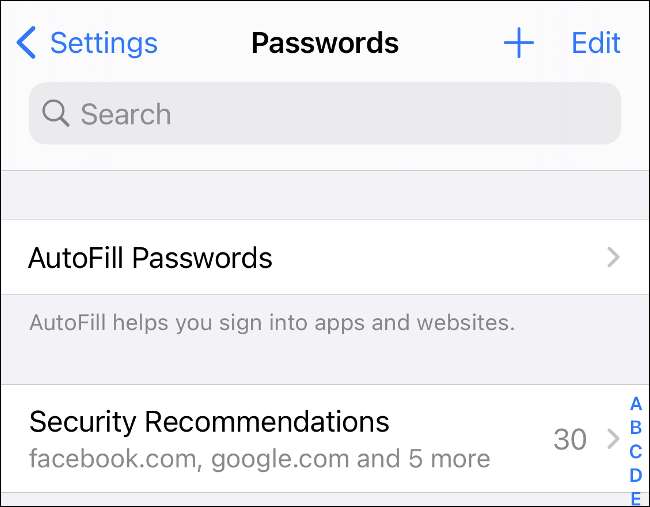
Daha fazla bilgi edinmek için bir girişe dokunun veya bir açılır pencerede parolanızı değiştirmek için "Web Sitesindeki Parolayı Değiştir" seçeneğine dokunun. Bir girişe dokunursanız, bir şifrenin neden başkalarının eline geçtiğini ve başka nerede kullandığınızı görürsünüz.
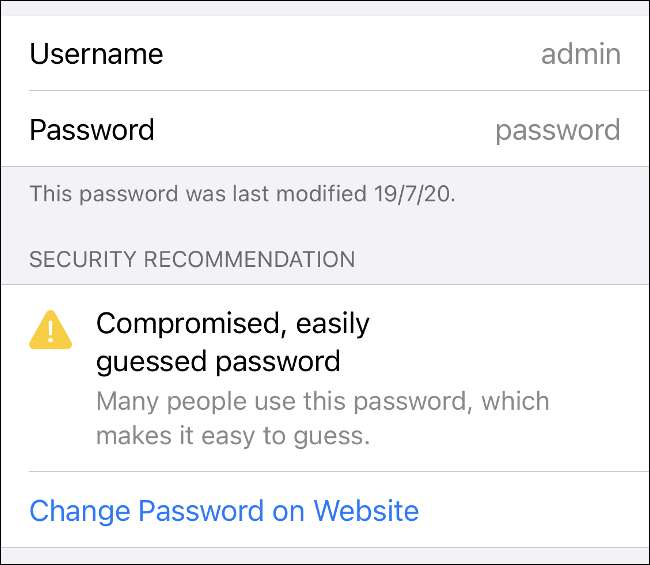
Parolanızı verilen bağlantı aracılığıyla değiştirdiğinizde, iPhone'unuz kayıtlı parolayı yenisiyle değiştirmeyi teklif edecektir. Şifre listenizi gözden geçirmenizi ve yinelenen veya gereksiz girişler olmadığından emin olmanızı öneririz.
İLİŞKİLİ: Parolanızın Çalınıp Çalınmadığını Kontrol Etme
Safari Gizlilik Raporu, Uygulama İzleme, Wi-Fi İzleme
Safari'nin adres çubuğunda "AA" ya ve ardından "Gizlilik Raporu" na dokunursanız, mevcut web sitesi için bilinen izleyicilerin bir listesini görürsünüz. Ayrıca, izleyicilerin sizi son 30 gün içinde kaç kez izlemeye çalıştığına dair ayrıntılı bir rapor göreceksiniz.
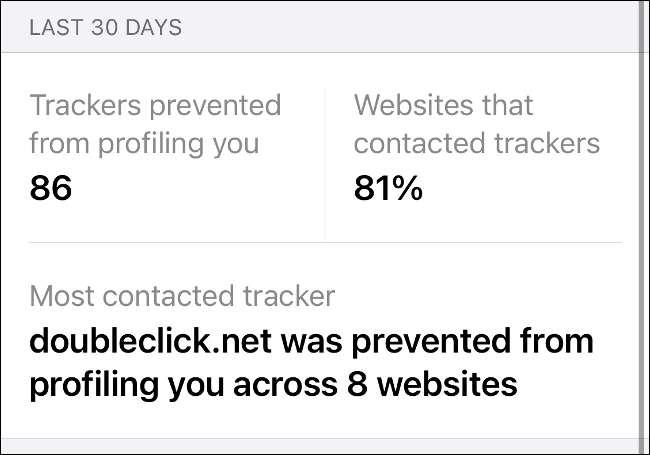
Varsayılan olarak iOS 14, yüklediğiniz uygulamalardan sizi takip etmek için tüm istekleri reddeder. Ancak bu, bir uygulamanın sizi izlemeye çalışmayacağını garanti etmez — Apple bu özelliği önümüzdeki yıla kadar sunmayacaktır.
Bu noktada, tüm uygulamaların sizi izlemek için izninizi istemesi gerekecektir. Aksi takdirde, Apple kurallarını çiğneyecek ve sonuçlarına katlanacaklardır.
Uygulamaların sizi izleme izni istemesini istiyorsanız Ayarlar> Gizlilik> İzleme altında bu seçeneği etkinleştirin.
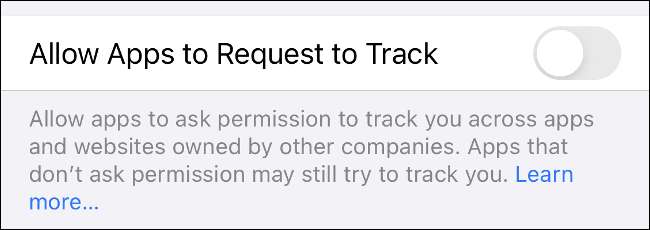
iOS 14 ayrıca iPhone'unuza bir ağa her bağlandığında yeni bir MAC adresi vererek Wi-Fi takibini sınırlamaya çalışır. Bir MAC adresi, iPhone'unuzun benzersiz tanımlayıcısıdır ve internet servis sağlayıcıları ve pazarlamacılar tarafından sizi tanımlamak ve bulmak için kullanılabilir.
Ayarlar> Wi-Fi'ye gidip bir ağın yanındaki Bilgi düğmesine (i) dokunursanız, “Özel Adres” seçeneği varsayılan olarak etkinleştirilmelidir.
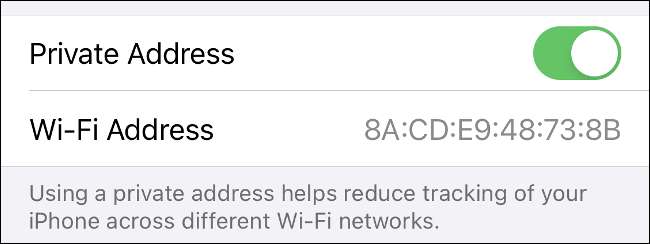
Bu özellik ile bağlantılı kurumsal ağlarla ilgili sorunlar cihazları beyaz listeye eklemek için MAC adreslerini kullanan. İsteyebilirsin ağ bazında kapatmayı düşünün Herhangi bir sorunla karşılaşırsanız.
İLİŞKİLİ: İPhone ve iPad'de Özel Wi-Fi MAC Adresleri Nasıl Devre Dışı Bırakılır
Yakında: App Store Gizlilik Açıklamaları
Bütün bunlar yeterli değilmiş gibi, Apple, App Store'daki tüm uygulamaların gizlilik politikalarını anlaşılması kolay bir biçimde kendi kendilerine bildirmelerini zorunlu kılma sürecindedir. Bu bilgiler yakında App Store'da görünecek ve ayrıca veri toplama ve izleme politikalarını da içerecek.
Bu yazıda, bu henüz yürürlükte değil, ancak Apple, bu yıl "iOS 14 güncellemesinde" çıkacağını söyledi.
Hala iPhone'unuzun güvenliği konusunda endişeli misiniz? Bunları takip et verilerinizi güvende tutmak için temel adımlar .
İLİŞKİLİ: Daha İyi iPhone ve iPad Güvenliği için 10 Kolay Adım






